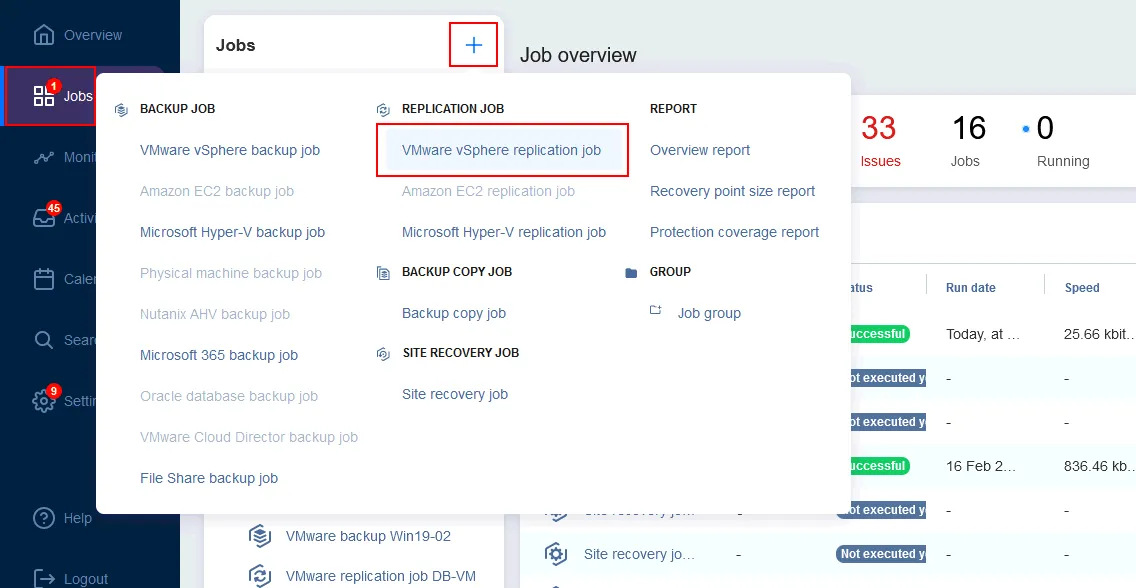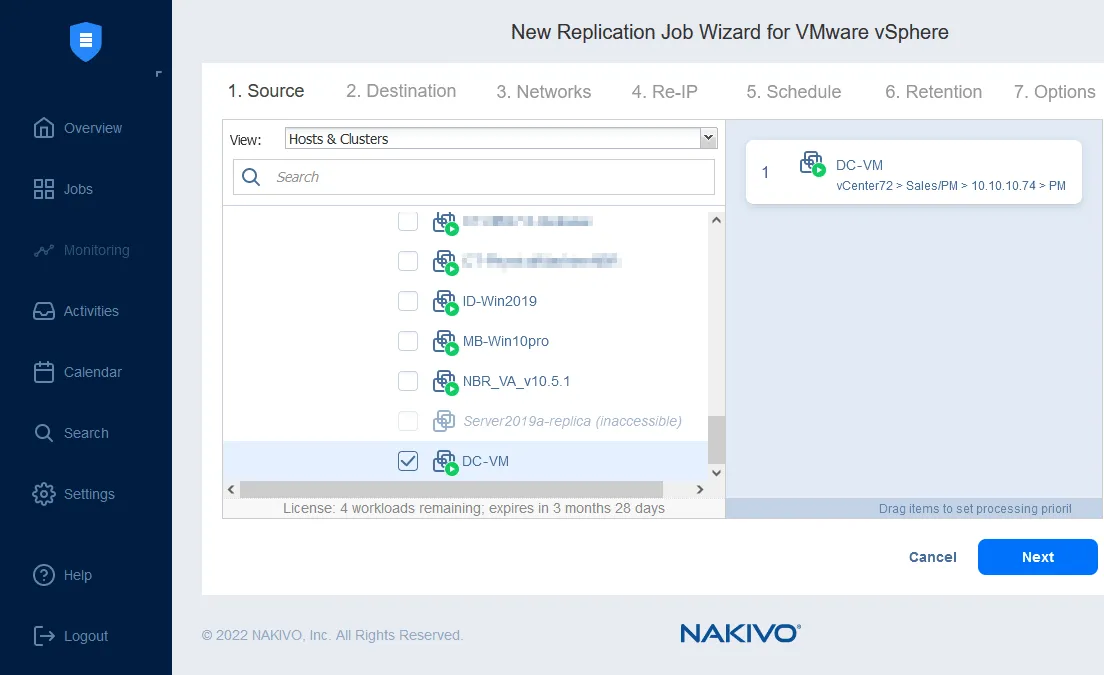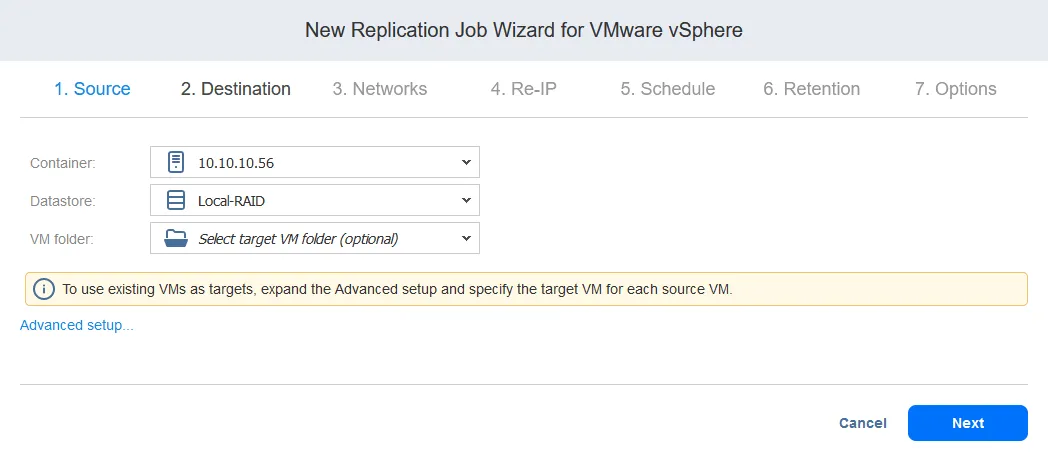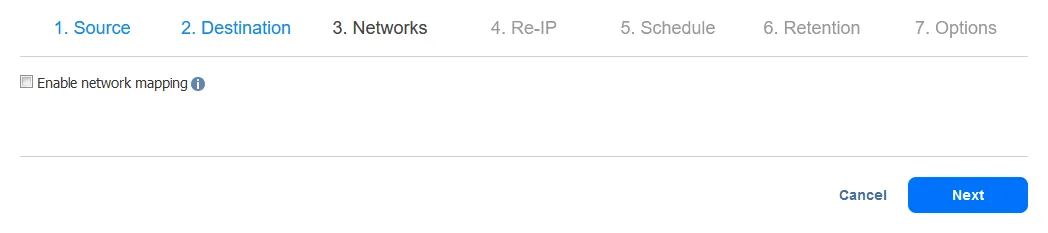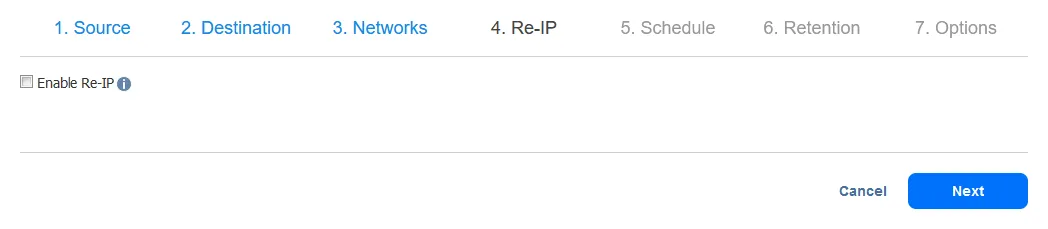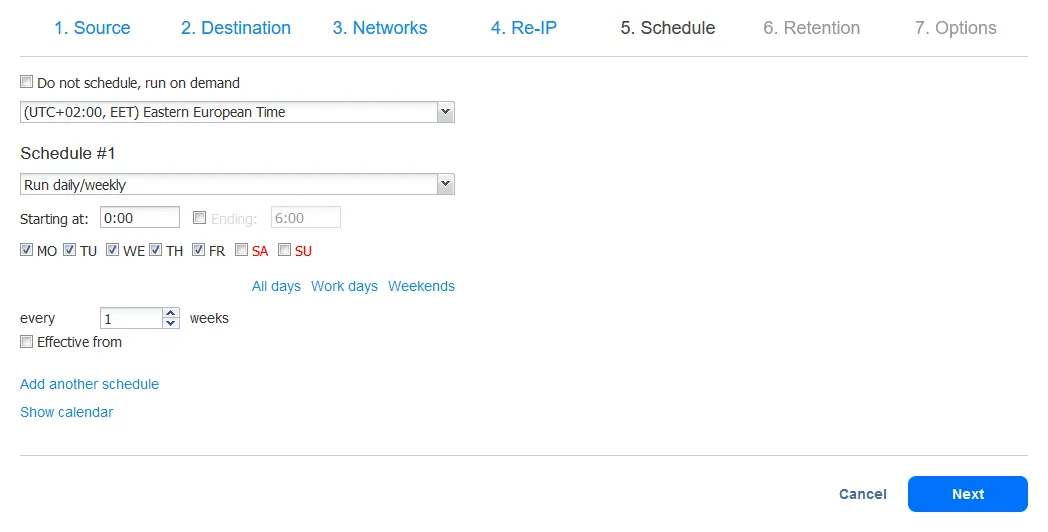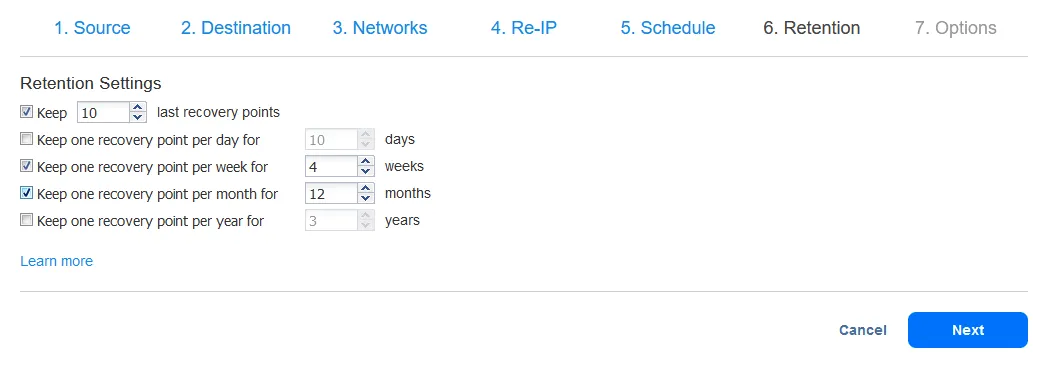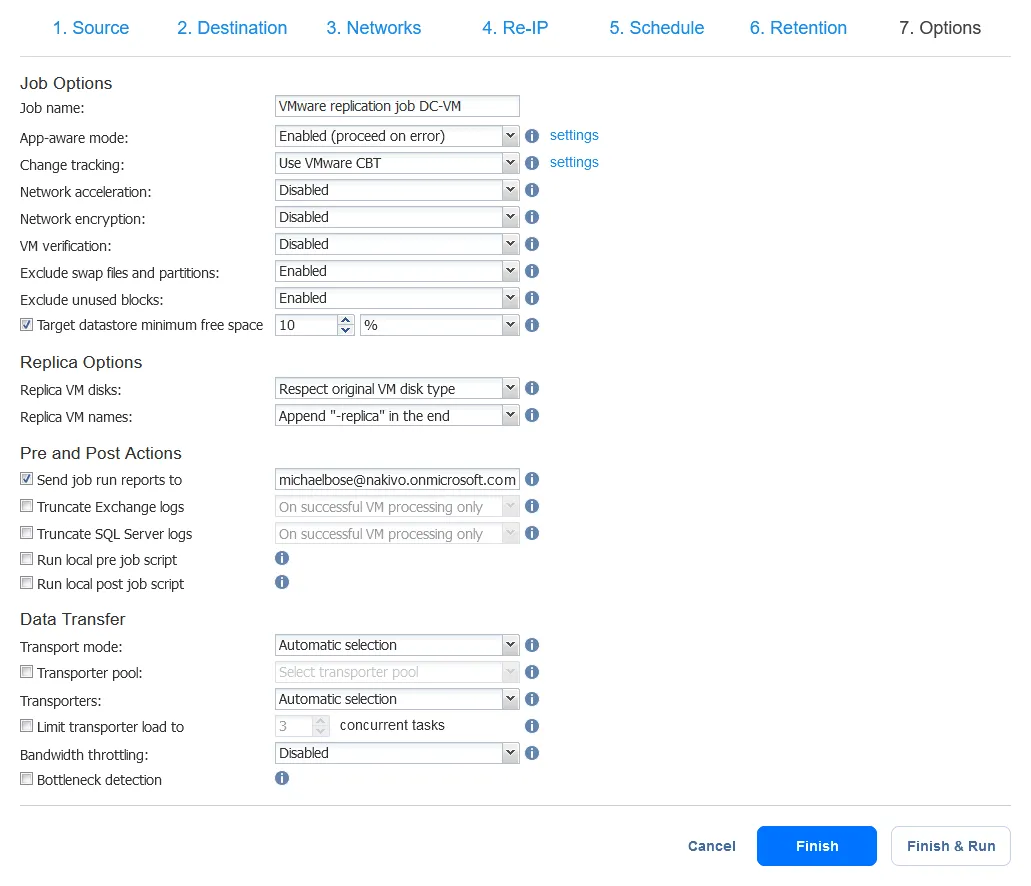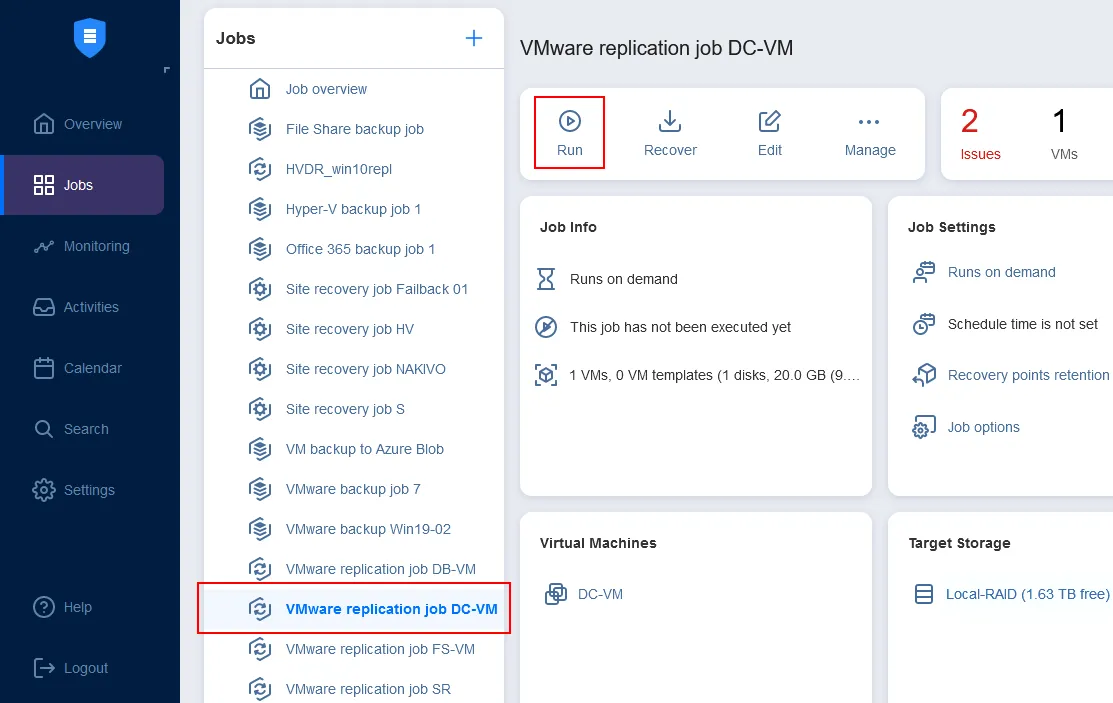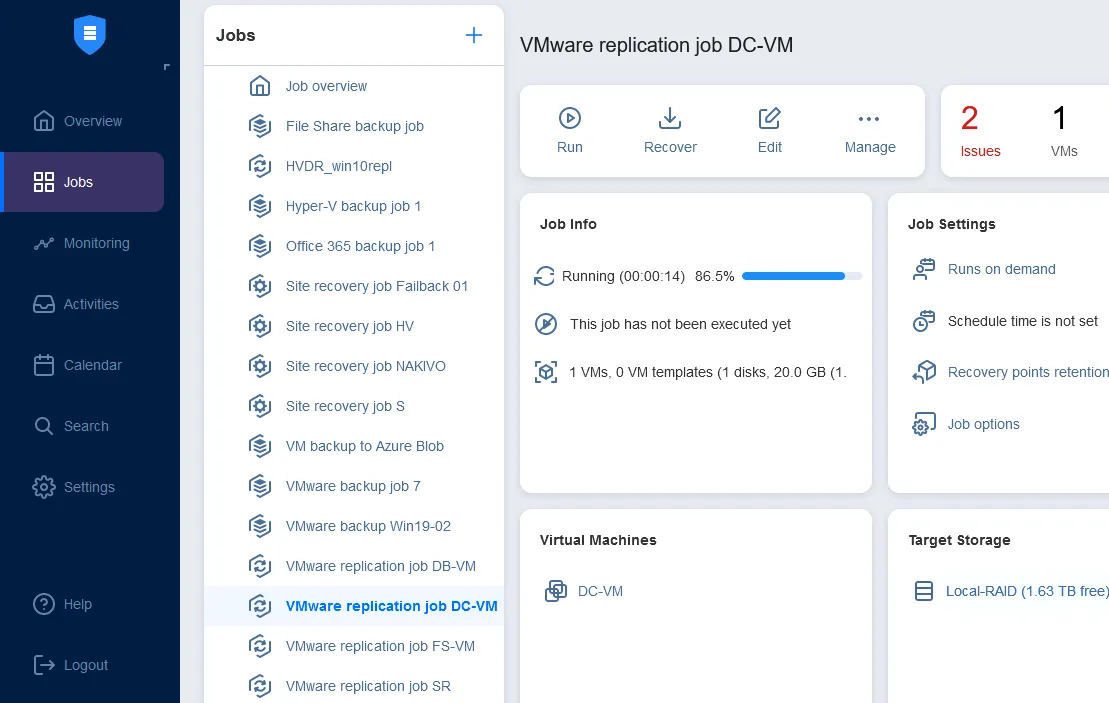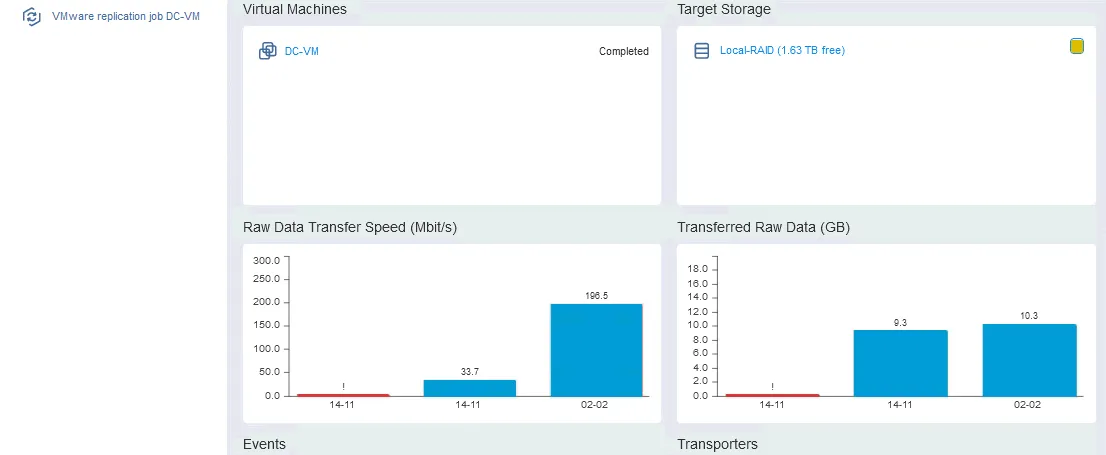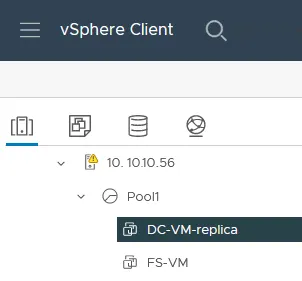Репликация VMware в основном используется для защиты данных виртуальной машины (VM) и восстановления рабочих нагрузок с минимальным временем простоя после непредвиденного инцидента. Существуют различные методы создания реплики виртуальной машины в VMware vSphere.
Что такое репликация VMware?
Репликация VMware – это процесс создания идентичной копии, то есть реплики, производственной (основной) виртуальной машины на целевом хосте ESXi. Этот целевой хост ESXi может находиться на месте или на удаленном вторичном сайте (репликация за пределами сайта).
A VM replica remains in the powered-off state and does not consume extra resources. During a disaster that brings down the primary VM, for planned maintenance or for VM migration, you simply power the replica and perform failover. A VM replica allows you to almost instantly recover an interrupted service. Thus, recovery times with VM replication are dramatically better when compared to those of restoring from VM backups. To get the most out of replication and ensure short recovery times, follow the VM replication best practices used in VMware vSphere as well as Microsoft Hyper-V environments.
Когда основной хост или сайт снова функционирует, просто выполняется откат с вторичной виртуальной машины на первоначальный сайт и возобновление операций.
Репликация VMware в NAKIVO Backup & Replication
Функциональность репликации VMware vSphere в решении NAKIVO может гарантировать доступность критических данных и служб после различных инцидентов, которые могут произойти в дата-центре:
- Критический сбой виртуальной машины или даже потеря из-за неправильного обновления ОС, злонамеренной атаки или случайного удаления
- Отказ хранилища хоста или самого хоста из-за потери электропитания, неисправности оборудования или пожара
- Природные катастрофы, такие как землетрясения, наводнения, торнадо, ураганы или тайфуны
С решением NAKIVO вы можете создать до 30 точек восстановления для каждой виртуальной машины-реплики. Решение создает точку восстановления с помощью нативной технологии снимков VMware vSphere для создания снимка исходной виртуальной машины и использования этого снимка для создания согласованной виртуальной машины-реплики. После создания первоначальной полной реплики решение может создавать только инкрементальные реплики и копировать только измененные данные с момента предыдущего процесса репликации.
Как создать реплику виртуальной машины VMware с помощью решения NAKIVO
Давайте теперь рассмотрим шаги для репликации VMware в NAKIVO Backup & Replication.
Создание задания репликации
Откройте веб-интерфейс NAKIVO Backup & Replication в вашем браузере. На экране Задания щелкните Создать > Задание репликации VMware vSphere.
Примечание: В этом руководстве мы создаем реплику виртуальной машины VMware vSphere. Шаги ниже такие же для задания репликации Amazon EC2 или репликации Microsoft Hyper-V.
Вам нужно пройти все шаги в Мастере нового задания репликации для VMware vSphere.
- Выберите одну или несколько ВМ, которые вы хотите реплицировать (отметьте флажок слева от ВМ). В этом случае будет реплицироваться DC-VM. Нажмите Далее.
- Настройте параметры целевого хоста и целевой ВМ:
- Контейнер: Выберите контейнер для репликации виртуальной машины. Это может быть как та же самая локация, что и оригинальная виртуальная машина, так и другой хост ESXi, или даже удаленный хост.
- Хранилище данных: Выберите целевое хранилище данных для реплицированной виртуальной машины из доступных в списке.
- Папка ВМ: Этот пункт является необязательным и может быть выбран, если вы храните виртуальные машины в конкретных папках в vCenter.
- На шаге Сети вы можете включить отображение сетей и определить правила отображения сетей для задания репликации. Отображение сетей полезно, если сети, используемые виртуальными машинами на целевом (DR) сайте, отличаются от сетей исходного сайта (что обычно и бывает).
Вы также можете настроить отображение сетей позже при настройке действий по аварийному восстановлению или возврату для задания по восстановлению сайта. Прочтите наше руководство по аварийному восстановлению ВМ для более подробного руководства по отображению сетей и конфигурации Re-IP.
Нажмите Далее, когда будете готовы продолжить.
- Вы также можете настроить Re-IP, если IP-адреса, используемые виртуальными машинами на исходном и целевом сайтах, отличаются. Нажмите Далее, чтобы продолжить.
Настройте параметры планирования задания репликации. Вы можете установить задание репликации для запуска сразу после завершения другого задания, периодически (например, каждые 2 часа или каждые 5 дней), ежедневно/еженедельно (например, в 14:00 каждый рабочий день или каждое воскресенье утром), или ежемесячно/ежегодно. Панель календаря может помочь вам планировать задания с удобным обзором вашего графика.
- Настройте параметры планирования задания репликации. Вы можете установить задание репликации для запуска немедленно после завершения другого задания, периодически (например, каждые 2 часа или каждые 5 дней), ежедневно/еженедельно (например, в 14:00 каждый рабочий день или каждое воскресенье утром), или ежемесячно/ежегодно. Панель управления календарем может помочь вам планировать задания с удобным обзором вашего расписания.
- Решение позволяет настроить параметры удержания для задания репликации, используя схему удержания “дед-отец-сын”. Установите соответствующие флажки и введите правильные значения, затем нажмите Далее, когда будете готовы.
- Определите параметры задания репликации. На этом этапе вы можете включить режим осведомленности о приложениях, специфическое ограничение пропускной способности для задания, отслеживание измененных блоков для виртуальных машин VMware vSphere (если вы реплицируете виртуальную машину Hyper-V, вы будете использовать Resilient Change Tracking или RCT от Microsoft) и другие параметры.
- Добавление: Вы можете оставить значение по умолчанию, которое будет добавлено к имени исходной виртуальной машины (например, “-реплика”), или изменить его по необходимости. Вы также можете указать, где должно быть добавлено добавление – после или перед именем исходной виртуальной машины.
- Оставить имена реплик как есть: Этот параметр означает, что имя реплики виртуальной машины остается таким же, как имя исходной виртуальной машины.
- Ввести пользовательские имена реплик: С этим параметром вы можете указать совершенно новое имя для реплицируемой виртуальной машины.
Примечание: Вы также можете создавать реплики VMware непосредственно из резервных копий. Таким образом, решение NAKIVO не использует ресурсы производственной среды и не требует создания снимка исходной ВМ. Посмотрите это видео для более подробного руководства:
Запуск задания репликации
Если вы не нажали Завершить и запустить во время шага Параметры , вы можете проверить и запустить созданное задание репликации на панели управления Задания:
- Перейдите на панель управления Задания и выберите созданное вами задание репликации.
- В разделе Виртуальные машины убедитесь в имени исходной ВМ, которая будет реплицирована, а в разделе Целевое хранилище выберите целевое хранилище для дисков реплики ВМ.
- Нажмите Запустить в строке сводки. Затем вы увидите ход выполнения задания. Обратите внимание, что в нашем случае режим VMware HotAdd включен для более быстрой передачи данных и экономии сетевых ресурсов.
Если задание репликации завершится успешно, вы увидите скорость выполнения этого задания в виджете Скорость (МБ/с) и объем переданных данных на целевое хранилище в виджете Переданные данные (ГБ).
Теперь давайте посмотрим, как реплика отображается в инвентаре vCenter. Перейдите в контейнер назначения реплики в vCenter, и вы найдете свою реплику с указанным вами именем. В нашем случае это DC-VM-replica.
Примечание: Если рядом с именем реплики в vCenter появляется предупреждающее уведомление, не волнуйтесь. Это уведомление означает, что у вас одинаковые MAC-адреса для реплики виртуальной машины и исходной (источниковой) виртуальной машины.
Source:
https://www.nakivo.com/blog/vmware-replication-with-nakivo/